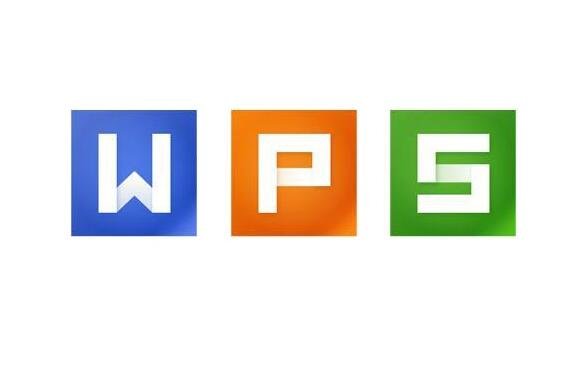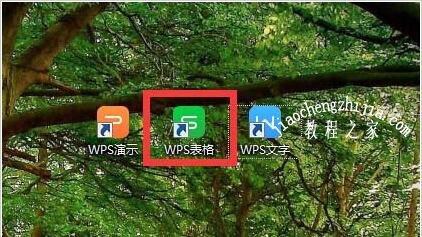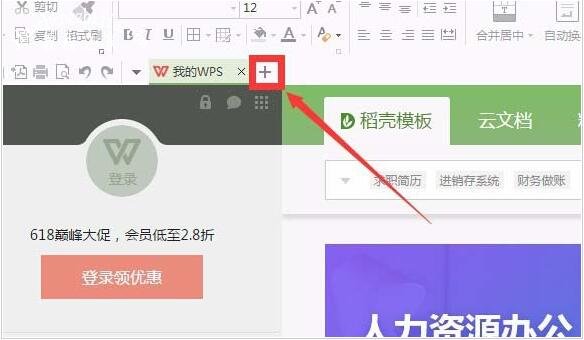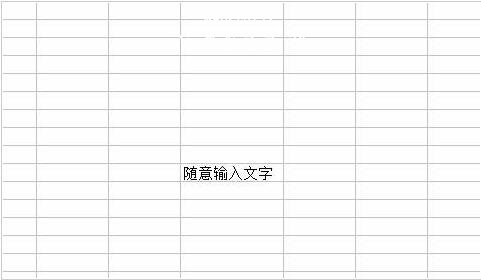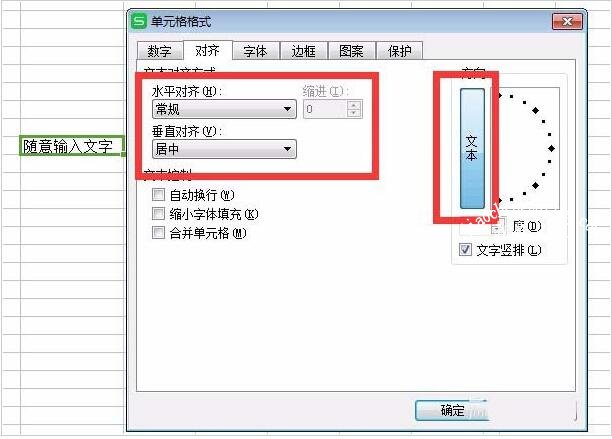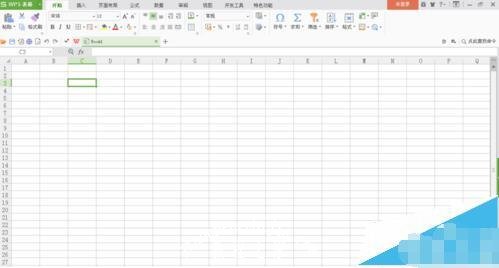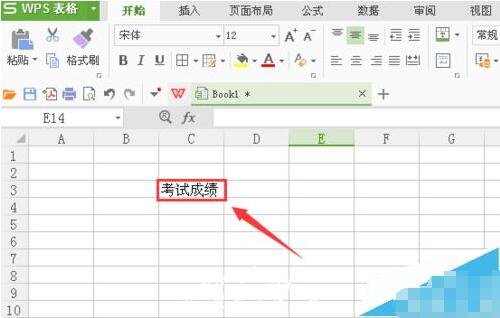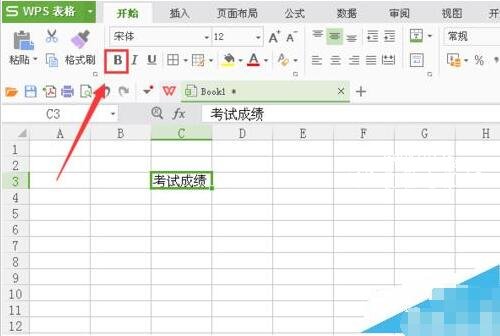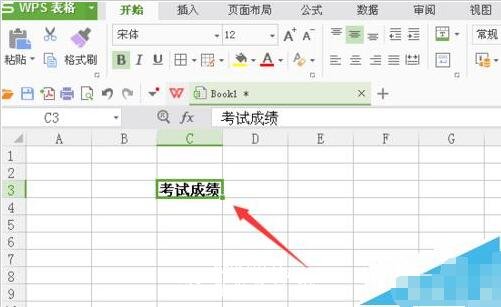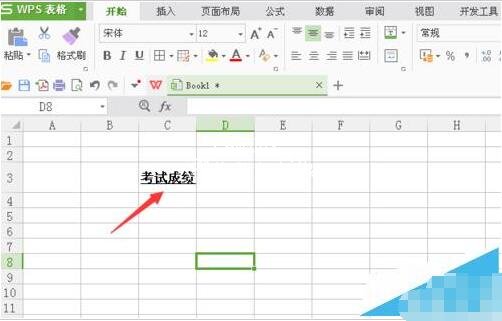当我们在制作wps表格时,如果我们想要让表格中的文字变成竖排显示,那么该怎么设置呢?其实非常简单,下面教程之家网为大家分享wps表格设置文字竖向显示的步骤方法,不会设置的朋友可以参照下面的步骤教程进行设置就可以了。
wps表格文字怎么设置文字方向
1、首先下载“WPS”办公软件。
2、将搜索后的软件下载并安装在电脑中!软件安装完毕后,在桌面上找到wps表格,双击打开!
3、进入到表格中之后,点击新建按钮新建一个表格工作簿!
4、在新建的表格中任意的一个单元内随意输入文字!
5、然后在用鼠标左键选中该单元格,单击鼠标右键选择“设置单元格格式”
6、在单元格设置中选择“水平对齐”——常规、“垂直对齐”——居中,最后再用鼠标点击一下旁边的“文本”按钮即可!
7、设置完成后,点击确定回到表格中就能发现该单元格中的文字已经是竖着排列了!非常简单的方法!
wps表格文字怎么加粗并添加下划线
1、打开WPS表格这款软件,进入WPS表格的操作界面,如图所示:
2、选择一个单元格,并在该单元格里输入考试成绩四个字,如图所示:
3、用鼠标左键选择该单元格,如图所示:
4、在上面的菜单区找到加粗选项,如图所示:
5、点击加粗选项后,可以看到该单元格的文字变粗了,如图所示:
6、再次在菜单区找到下划线选项,如图所示:
7、点击下划线选项,并调节单元格的大小可以看到我们输入的文字下划线也添加上了,如图所示:
关于wps表格设置文字竖向显示的步骤方法就分享到这了,希望可以为大家带来帮助,如果你还想学习更多关于WPS的使用技巧,可以进入教程之家网学习下。
相关内容推荐: